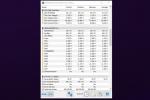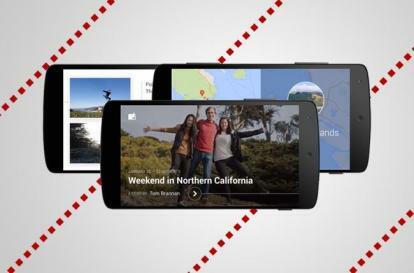
Le service réduit également le contenu à haute résolution pour des raisons d'espace, mais, s'ils le souhaitent, les utilisateurs peuvent faire en sorte que les fichiers les plus volumineux soient comptabilisés dans le stockage de base de leur compte Google de 15 Go. De plus, l'application mobile qui l'accompagne pour iOS et Android Les appareils offrent des préférences d'organisation robustes et des outils d'édition simples, avec la possibilité pratique de télécharger et de synchroniser automatiquement toutes vos images et vidéos depuis votre téléphone, tablette et ordinateur. Mieux encore, vous pouvez partager vos photos à l'aide des applications mobiles ou de l'interface Web, permettant ainsi à vos amis et à votre famille de revisiter leurs propres souvenirs ou ceux qu'ils ont peut-être manqués. Curieux? Voici comment procéder.
Vidéos recommandées
Partage via le Web
Aller vers GooglePhotos dans votre navigateur et connectez-vous à votre compte Google comme vous le feriez normalement. Ensuite, sélectionnez soit le Toutes les photos ou Collections icône située sur le côté gauche de la fenêtre et sélectionnez les photos ou albums que vous souhaitez partager. Passez la souris sur les images individuelles, cliquez sur la coche résultante dans le coin supérieur gauche et sélectionnez l'option Partager des photos icône sur le côté droit de la barre de menu bleue. L'icône représente trois points, séparés par deux lignes.
Une fois que vous accédez au panneau de partage, sélectionnez Google+, Facebook, ou Twitter pour partager votre (vos) photo(s) via leurs réseaux sociaux respectifs. Une fenêtre contextuelle apparaîtra quelle que soit l'option que vous choisissez, vous permettant d'ajouter des commentaires ou de personnaliser davantage le lien avant de le publier. Vous pouvez également sélectionner Obtenir un lien partageable pour créer un lien texte que vous pouvez ensuite partager en utilisant le client de chat ou de messagerie de votre choix.
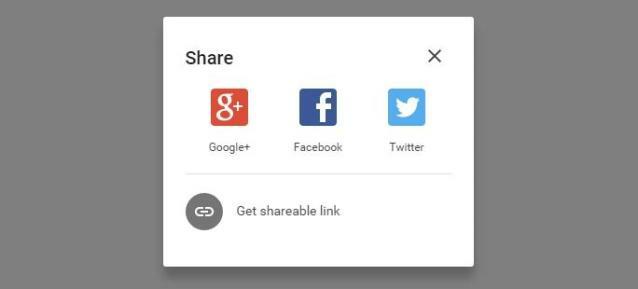
Partage via l'application iOS
Partager des photos à l’aide de l’application Google Photos n’est pas très différent de le faire à l’aide de l’interface Web du service. Une fois que vous avez téléchargé et lancé l'application comme vous le feriez normalement, accédez aux Photos ou Onglet Collections à l'aide de l'icône de menu située dans le coin supérieur gauche, représentée par trois horizontales barres. Ensuite, sélectionnez la ou les photos ou l'album que vous souhaitez partager et appuyez sur l'icône de partage dans le coin inférieur gauche pour afficher une liste d'options possibles.
À partir de là, copiez le lien dans votre presse-papiers ou sélectionnez l'une des nombreuses options avant de personnaliser vos images avec un commentaire ou une catégorie. Google Photos vous permet de publier en utilisant tous les canaux habituels: Facebook, Twitter, etc. – tout en vous offrant la possibilité de partager des photos par SMS, e-mail ou iCloud d'Apple. Vous pouvez même l'utiliser pour partager du contenu à l'aide d'applications tierces telles que
Partage via l'application Android
L'application Google Photos ne diffère pas beaucoup entre les appareils Android et iOS. Après avoir téléchargé et lancé avec succès l'application comme vous le feriez normalement, accédez aux Photos ou Onglet Collections à l'aide de l'icône de menu située dans le coin supérieur gauche, représentée par les mêmes barres horizontales enfilées l'application iOS.
Ensuite, sélectionnez la ou les photos ou la collection d'images que vous souhaitez partager et appuyez sur l'icône de partage dans le coin inférieur gauche pour afficher une multitude d'options de partage. L'icône de partage utilisée dans l'application Android est également identique à celle utilisée dans l'interface Web de Google Photos, composée de trois points et de deux lignes qui les relient.
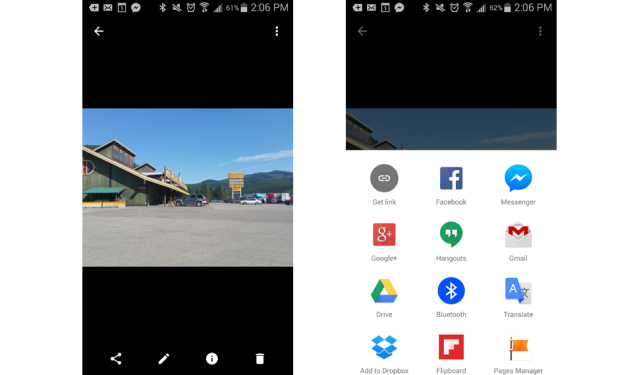
Ensuite, sélectionnez votre méthode de partage dans la grille des options possibles ou appuyez sur le bouton Obtenir le lien option pour copier le lien dans votre presse-papiers. Gardez à l’esprit que vous aurez également la possibilité d’inclure des commentaires supplémentaires lors de la publication sur Facebook ou Twitter, ainsi que des options de partage de votre (vos) photo(s) via Google Hangouts, Drive ou Boîte de dépôt.
Recommandations des rédacteurs
- Les meilleures applications de caméra à 360 degrés pour iOS et Android
- Google Photos affiche désormais davantage de photos que vous souhaitez, moins de celles que vous ne souhaitez pas
- Les meilleures applications de retouche photo pour Android et iOS
- Comment transférer des photos d'un iPhone vers un ordinateur
- Comment supprimer et récupérer des photos de votre iPhone
Améliorez votre style de vieDigital Trends aide les lecteurs à garder un œil sur le monde en évolution rapide de la technologie avec toutes les dernières nouvelles, des critiques de produits amusantes, des éditoriaux perspicaces et des aperçus uniques.